Opravte nefunkční dotykovou obrazovku iPadu pomocí 3 nejlepších metod
 Přidal Lisa Ou / 10. července 2023 09:00
Přidal Lisa Ou / 10. července 2023 09:00 Dobrý den! iPad používám od rána, ale nechal jsem ho na chvíli jíst. Když jsem se vrátil, abych si znovu hrál se svým zařízením, obrazovka již nereagovala, kdykoli jsem se jí dotkl. Nemám ponětí, co se zdá být problém nebo co dělat, aby to fungovalo. Může mi prosím někdo opravit nefunkční obrazovku iPadu? Předem moc děkuji!
Dnešní technologie je s postupem času lepší a lepší. Apple dokonce přináší nové funkce s každou aktualizací, aby jejich produkty, jako je iPad, byly pro uživatele výhodnější. Ale jakkoli mohou být dobré, stále nemůžeme zabránit tomu, aby se náhle objevily různé problémy. A jedním z těchto problémů, se kterými se můžete setkat, je nemožnost dotyku obrazovky vašeho iPadu. Zkoušeli jste navigovat v iPadu, ale obrazovka nereaguje na váš dotyk?
Pokud ano, tento článek vysvětlí, proč k takovému problému dochází ve vašem zařízení. Uchopte prosím níže uvedené informace, abyste pochopili, proč obrazovka iPadu nereaguje. Budou řešeny různé možnosti, abyste mohli rychleji zjistit svůj problém s iPadem. Poté naleznete řešení, která jsme poskytli v následujících částech se zjednodušenými pokyny. Tímto způsobem bude pro vás rychlejší ovládání metod, než dojde k dalším škodám. Vyzkoušejte je nyní níže.
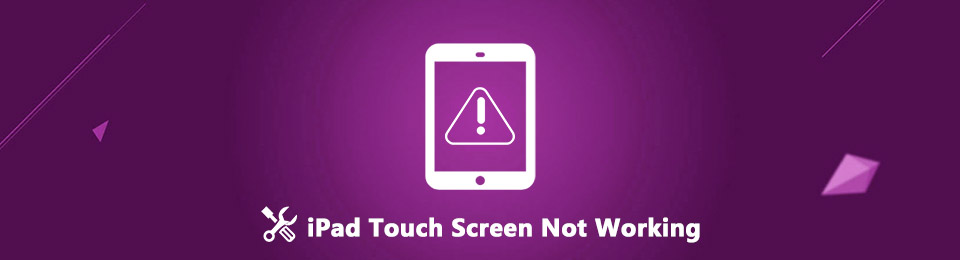

Seznam příruček
Část 1. Proč dotyková obrazovka iPadu nefunguje
Různé situace mohou způsobit, že váš iPad nebude reagovat, když se ho dotknete. Jsou možné základní případy, jako je fyzický předmět, který brání vašemu prstu ve správném dotyku obrazovky iPadu, až po technické problémy v systému. Možná jste si před manipulací se zařízením právě umyli ruce vodou, takže malé kapičky vody způsobují poruchu obrazovky. Nebo se možná pokoušíte dotknout obrazovky v rukavicích, takže iPad má potíže s rozpoznáním vašeho dotyku.
Na druhou stranu, problém způsobující tento problém mohou být technické záležitosti, jako je problém s iPadOS. Může být zastaralý nebo může mít závadu. Možné příčiny jsou také příslušenství připojené k vašemu zařízení. Nejprve odpojte vše, například kabel USB, abyste zjistili, zda nevytvářejí problém. Mezitím, pokud jste iPad používali několik hodin, i když se pomalu přehřívá, musíte jej nejprve nechat odpočinout, protože může způsobit poškození.
FoneLab umožňuje opravit iPhone / iPad / iPod z režimu DFU, režimu obnovy, loga Apple, režimu sluchátek atd. Do normálního stavu bez ztráty dat.
- Opravte problémy se systémem iOS.
- Extrahujte data z deaktivovaných zařízení iOS bez ztráty dat.
- Je bezpečný a snadno použitelný.
Část 2. Jak opravit nefunkční dotykovou obrazovku iPadu
Nyní, když jste shromáždili nápady, proč dotyková obrazovka iPadu nefunguje, je čas najít vhodné řešení. Níže jsou uvedeny 3 hlavní techniky, jak opravit obrazovku iPadu, která nereaguje.
Metoda 1. Restartujte iPad
Restartování iPadu je efektivní způsob, jak opravit různé problémy na zařízení. Tímto způsobem můžete na svém iPadu opravit závady, pomalost a další jednoduché problémy. Zařízení se totiž obnovuje při každém restartu nebo restartu, takže jeho výkon je plynulejší. Navíc se to neprovádí pouze na iPadech nebo produktech Apple, ale také na jiných zařízeních s různými operačními systémy, zejména proto, že je to nejzákladnější řešení pro všechny jednoduché problémy. Pokuste se tedy restartovat zařízení a zjistěte, zda úspěšně vyřeší problém s dotykovou obrazovkou na vašem iPadu.
Postupujte podle jednoduchých pokynů níže a opravte nefunkční dotykovou obrazovku iPadu v některých oblastech restartováním:
Pro iPad bez tlačítka Domů:
Krok 1Klepněte na iPad objem Up rychle, následované objem Down knoflík. Poté stiskněte prst dolů na vypínač, ale neuvolňujte jej okamžitě.
Krok 2Uchopte jej na několik sekund, dokud se na obrazovce iPadu nezobrazí logo Apple. Pak, to je, když můžete nechat jít Power klíč.
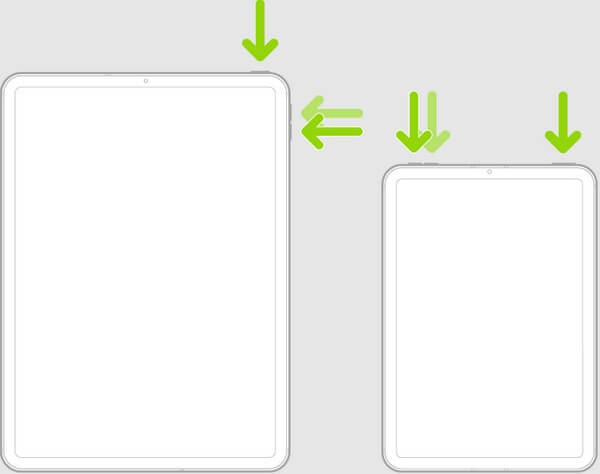
Pro iPad s tlačítkem Domů:
Krok 1Stiskněte a uchopte iPad Power a Domů klíče úplně.
Krok 2Jakmile se na obrazovce zařízení zobrazí logo Apple, uvolněte držení.
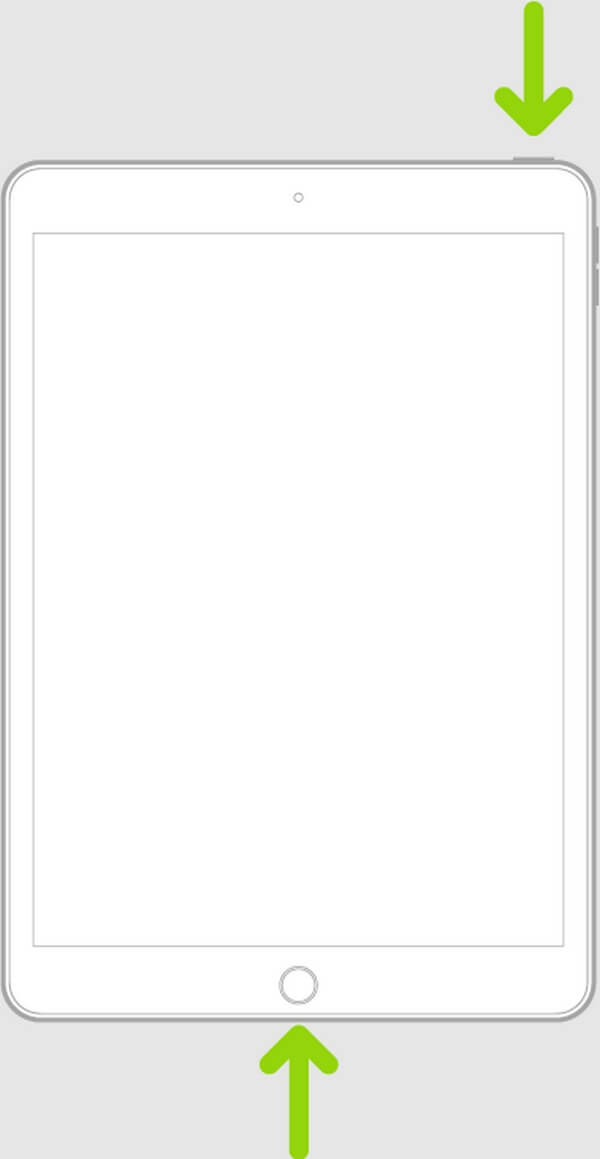
Metoda 2. Obnovte iPad v iTunes nebo Finderu
Stejně jako předchozí metoda je obnovení zařízení také účinným způsobem, jak opravit různé problémy. A jednou z nejpopulárnějších platforem, na kterých můžete tuto metodu provozovat, je iTunes nebo Finder. iTunes je známý hlavně jako přehrávač médií, ale používá se také jako nástroj pro správu mobilních zařízení pro zařízení iOS, včetně iPad, iPhone a iPod Touch. A tato funkce správy může obnovit vaše zařízení v programu na vašem počítači. Mezitím si uvědomte, že program podporují pouze starší systémy macOS a Windows, pokud na vašem počítači nevidíte iTunes. Pokud je tedy váš macOS novější verze, použijte místo toho program Finder, protože jde o oficiální náhradu iTunes.
Chcete-li opravit nefunkční dotykovou obrazovku na iPadu obnovením, postupujte podle níže uvedených zvládnutelných kroků:
Krok 1Na počítači Mac nebo Windows otevřete Finder nebo nejnovější verzi iTunes. Jakmile připojíte iPad k počítači pomocí lightning kabelu, vaše zařízení bude na rozhraní.
Krok 2V závislosti na programu klikněte na symbol iPadu v levém horním rohu nebo název iPadu v levém podokně, aby se na obrazovce zobrazily informace o vašem zařízení.
Krok 3Poté najděte a klikněte na Obnovit iPad tlačítko v Shrnutí oddílu nebo pod obecně tab. Až budou následovat výzvy, klepněte na příslušné možnosti pro obnovení a opravu iPadu.
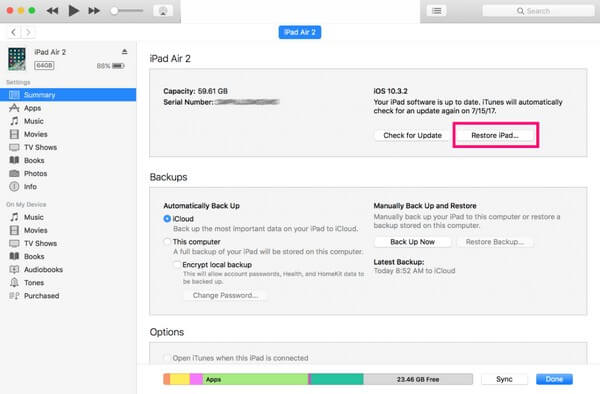
Metoda 3. Použijte FoneLab iOS System Recovery
Obnovení systému FoneLab iOS je zkušený program, na který se můžete spolehnout, pokud výše uvedené metody nesplňují potřeby vašeho zařízení. Tento opravný nástroj je profesionální v řešení téměř všech problémů na vašem iPadOS; proto jej volí mnoho uživatelů iOS. Kromě toho jeho vysoká úspěšnost nikdy nezklame, bez ohledu na to, jaký podporovaný problém na vašich zařízeních. Bez ohledu na to, zda obrazovka iPadu nereaguje, váš iPhone je deaktivován, při restartu ve smyčce, má problém s nabíjením atd., můžete věřit, že vaše zařízení bude opraveno po provedení pokynů vedených tímto nástrojem. FoneLab iOS System Recovery navíc podporuje několik verzí iPadu, jako je iPad Pro, iPad Air, iPad mini, iPad mini 2 iPad, iPad 2, iPad 3 a další.
FoneLab umožňuje opravit iPhone / iPad / iPod z režimu DFU, režimu obnovy, loga Apple, režimu sluchátek atd. Do normálního stavu bez ztráty dat.
- Opravte problémy se systémem iOS.
- Extrahujte data z deaktivovaných zařízení iOS bez ztráty dat.
- Je bezpečný a snadno použitelný.
Podívejte se na uživatelsky orientované pokyny níže, jak opravit, že váš iPad nereaguje na dotyk Obnovení systému FoneLab iOS:
Krok 1Získejte soubor ke stažení FoneLab iOS System Recovery na jeho oficiální webové stránce. Chcete-li to provést, klepněte na Stažení zdarma a soubor se uloží do vašeho počítače. Poté povolte, aby se na obrazovce zobrazily požadavky na nástroj pro instalační okno. Jakmile se podíváte na kartu Instalace, stiskněte ji a počkejte, dokud se stavový řádek nedokončí. Poté spusťte opravný program v počítači.
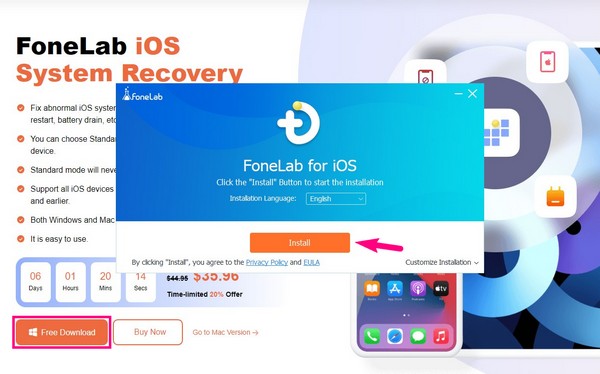
Krok 2Hlavní rozhraní odhalí klíčové funkce programu, včetně obnovy dat pro iPhone, obnovení systému iOS, zálohování a obnovení dat iOS a přenosu WhatsApp pro iOS. Vyberte si Nástroj pro obnovu systému iOS v pravém horním rohu pro přechod na další stránku. Zobrazí se různé podporované problémy; můžete je pozorovat, ale klikněte Home poté.
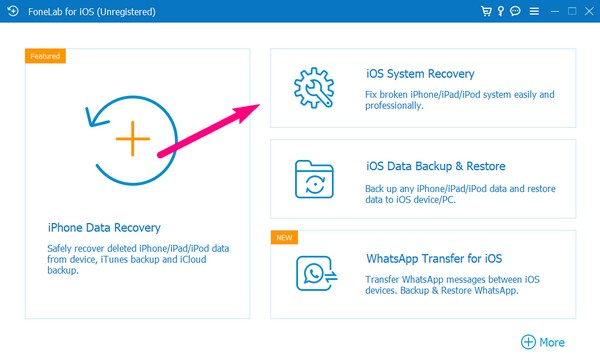
Krok 3Připojte svůj iPad kabelem USB k počítači a poté na rozhraní vyberte požadovaný typ opravy. Standardní režim opraví dotykovou obrazovku iPadu bez ztráty souborů, zatímco pokročilý režim při opravě zařízení vymaže všechna vaše data. Vyberte si, co je pro vás přitažlivější, a poté klikněte na Pokračovat záložkou níže se posunete vpřed.
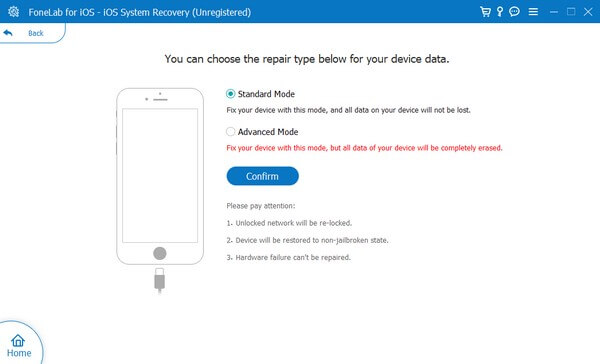
Krok 4Pokyny na obrazovce pro různá iDevices budou na následujícím rozhraní. Vyberte verzi svého zařízení na horních kartách a poté se řiďte níže uvedenými pokyny a přejděte do režimu obnovení. K dispozici jsou také instruktážní videa, aby pro vás byly kroky jasnější. Dále proveďte další pokyny ke stažení firmwaru a vyřešení problému s dotykovou obrazovkou iPadu.
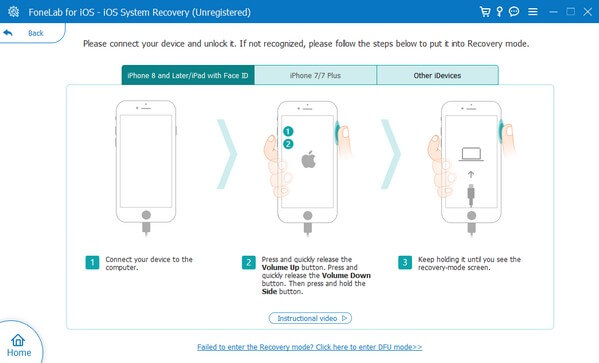
Část 3. Nejčastější dotazy týkající se nefunkční dotykové obrazovky iPadu
1. Může resetování opravit nefunkční dotykovou obrazovku iPadu?
Ano, může. Při resetování zařízení je šance na opravu nefunkční dotykové obrazovky iPadu obrovská. Stejně jako některé metody v článku výše, resetování iPadu je také známá strategie pro řešení několika problémů na zařízení. Mějte však na paměti, že resetování iPadu vás bude také stát vaše data. Očekávejte, že veškerý obsah vašeho iPadu bude vymazán, jakmile použijete metodu resetování k opravě problému se zařízením.
2. Proč dotyková obrazovka iPadu nefunguje ani po tvrdém resetu?
Tvrdý reset nemusí k opravě iPadOS stačit. Pokud nic nedokáže vyřešit problém s vaším zařízením, zvažte použití profesionálního programu, jako je Obnovení systému FoneLab iOS. Tento nástroj nevyřeší pouze jednoduché problémy na vašem iPadOS, ale dokáže také opravit složitější problémy vyžadující pokročilé znalosti. Ale s tímto opravným programem neexistuje žádná taková věc jako obtíž, protože potřebujete pouze procházet základními kroky s jeho uživatelsky přívětivým rozhraním.
Doufáme, že díky účinným strategiím, které jsme uvedli výše, bude dotyková obrazovka iPadu opět fungovat. Pokud máte se svými zařízeními větší potíže, neváhejte je naskenovat Obnovení systému FoneLab iOS místo pro řešení.
FoneLab umožňuje opravit iPhone / iPad / iPod z režimu DFU, režimu obnovy, loga Apple, režimu sluchátek atd. Do normálního stavu bez ztráty dat.
- Opravte problémy se systémem iOS.
- Extrahujte data z deaktivovaných zařízení iOS bez ztráty dat.
- Je bezpečný a snadno použitelný.
